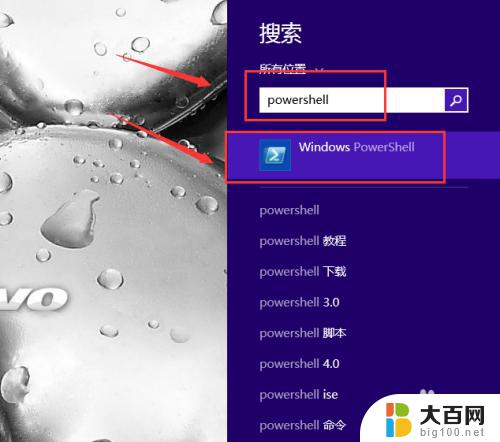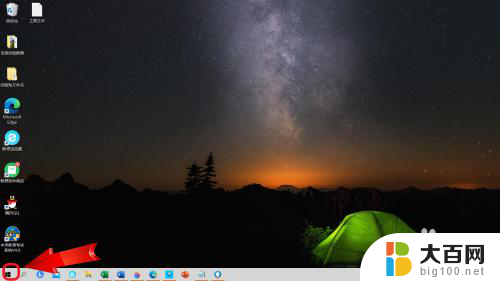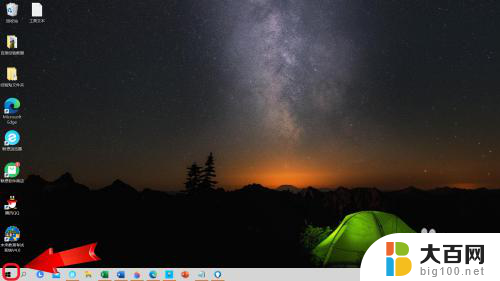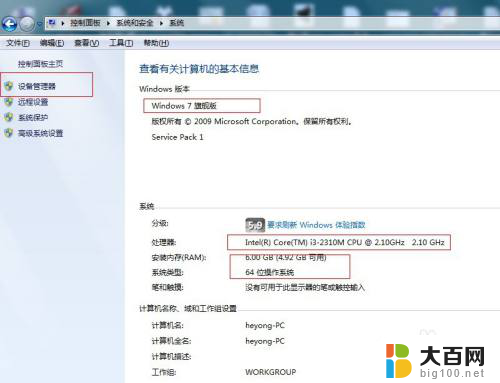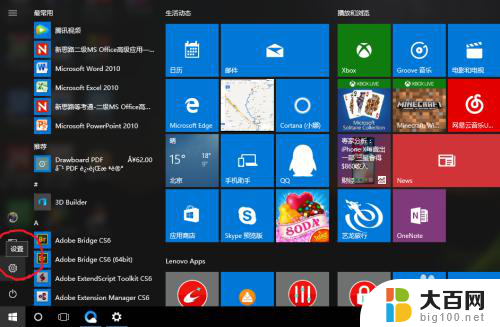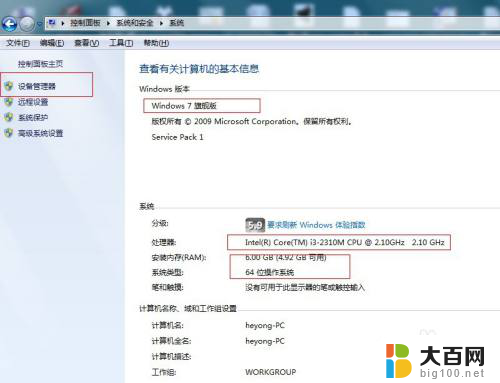联想笔记本密钥在哪里看 联想笔记本如何查看原来的Windows密钥并进行更新
联想笔记本作为一款备受欢迎的电脑品牌,经常会有用户遇到需要查看原来的Windows密钥并进行更新的情况,联想笔记本的密钥又在哪里呢?如何轻松地找到并更新它呢?在本文中我们将为大家详细介绍联想笔记本密钥的具体位置以及如何进行更新。无论您是刚购买了一台新的联想笔记本还是想要更换操作系统,本文都将为您提供有益的指引。让我们一起来了解吧!
方法如下:
1.按windows徽标键+C键,点击搜索。输入powershell找到Windows PowerShell
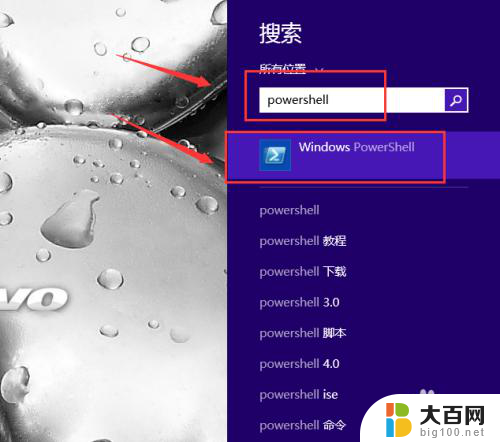
2.复制这串代码 (Get-WmiObject -query 'select * from SoftwareLicensingService').OA3xOriginalProductKey
在powershell窗口中,鼠标右键点击即可粘贴上。然后回车一下
等待几秒后,会显示出产品密钥出来,把密钥记录下来。
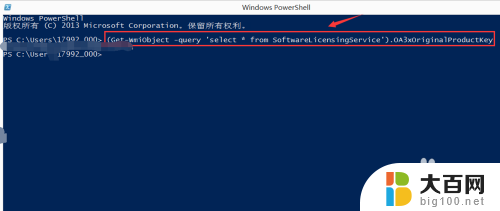
3.点击设置->选择电脑和设备->选择电脑信息->选择更改产品密钥
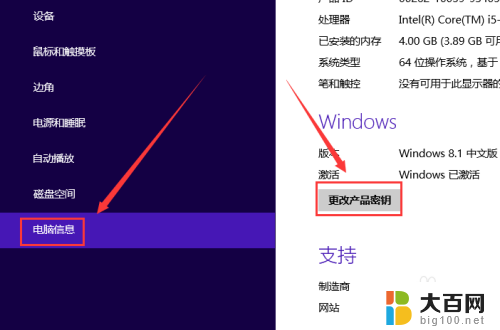
4.在输入产品密钥的对话框中输入该产品密钥并按照提示进行更改就完成了
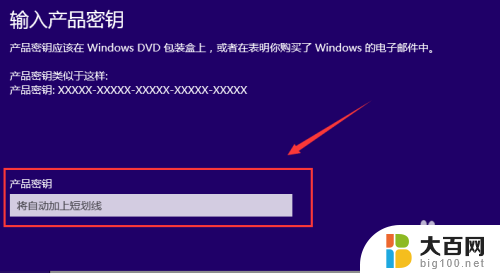
5.修改产品密钥之后就可以继续使用了,或许可以根据提示查看你所购买产品的包装盒或者电子邮件
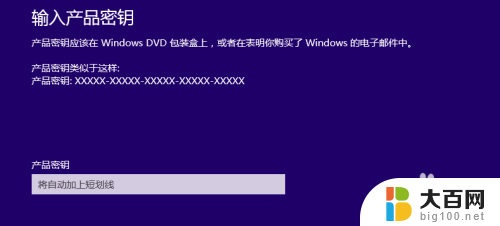
以上就是查看联想笔记本的密钥的全部内容,如果您还有不懂的地方,可以按照以上方法进行操作,希望这能对大家有所帮助。